
Shopify
Integrera FlowHunt med Shopify för att automatisera produktupptäckt, orderuppföljning och effektivisera dina e-handelsarbetsflöden med AI.

Steg-för-steg-guide för att integrera FlowHunt med Shopify, sätta upp en Shopify-chattbot från Flow Library, publicera den och bädda in den på din Shopify-butik.
Den här guiden visar dig hur du kopplar FlowHunt till din Shopify-butik, lägger till ett förbyggt Shopify-chattbotflöde, publicerar det och bäddar in chattboten på din butikssida.
Efter installationen omdirigeras du till Shopify och/eller FlowHunt. Anslutningen skapas via marknadsplatsens installationsflöde.

Efter en lyckad installation, gå tillbaka till FlowHunt → Integrationer. Du ska se att Shopify är markerad som Ansluten/Aktiverad.
Om den inte är aktiverad, klicka på Anslut igen och följ auktoriseringsflödet.

Detta lägger till ett färdigt Shopify-chattbotflöde i din arbetsyta.

Öppna flödet du just lagt till och justera:
När du är klar, Spara dina ändringar.

Klicka på Publicera på flödet så att det blir tillgängligt att användas av en chattbot på din webbplats/butikssida.

Spara denna kod – du kommer att klistra in den i ditt Shopify-tema i nästa steg.

Du kan lägga till Integrationskoden på två sätt. Välj det alternativ som passar dig bäst.
Detta lägger till chattboten på varje sida i din butik. Följ dessa detaljerade steg:
Steg 1: Gå till din Shopify-admin och välj Onlinebutik > Teman

Steg 2: Klicka på Anpassa bredvid ditt aktiva tema
Steg 3: Klicka på de 3 prickarna (⋯) uppe till vänster och välj Redigera kod

Steg 4: Leta upp din theme.liquid-fil i Layout-mappen (/layout/theme.liquid)

Steg 5: Klistra in Integrationskoden precis före den avslutande </body>-taggen
Steg 6: Spara dina ändringar genom att trycka Ctrl + S (eller Cmd + S på Mac)
Efter att du sparat, besök din butik och uppdatera sidan. Chattboten ska nu synas på alla sidor.

Viktiga noteringar:
</body> säkerställer att widgeten laddas på varje sidaDetta gör att du kan visa chattboten endast på utvalda sidor eller mallar. Perfekt om du bara vill ha chattboten på produktsidor eller specifika landningssidor.
Steg 1: Gå till Onlinebutik > Teman och klicka på Anpassa bredvid ditt aktiva tema

Steg 2: Navigera till den specifika mall du vill lägga till chattboten på (t.ex. Produktsidor, Kollektionssidor, eller en specifik sida)

Steg 3: Klicka på Lägg till sektion eller Lägg till block (beroende på ditt tema)
Steg 4: Leta upp och välj Custom Liquid bland alternativen
Steg 5: Klistra in din FlowHunt Integrationskod i Custom Liquid-innehållet

Steg 6: Klicka på Spara och sedan Förhandsgranska för att testa chattboten på just den mallen

Viktiga noteringar:

Integrera FlowHunt med Shopify för att automatisera produktupptäckt, orderuppföljning och effektivisera dina e-handelsarbetsflöden med AI.
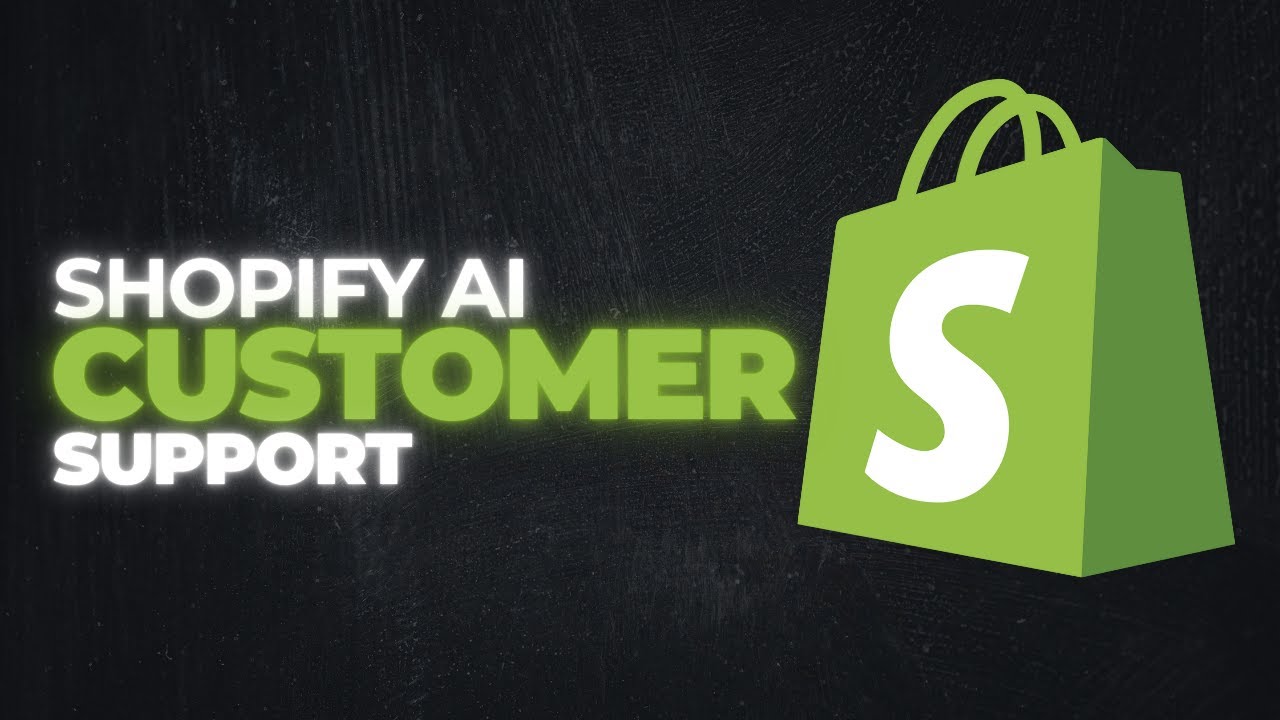
Lär dig hur du bygger en AI-driven kundsupportchattbot för din Shopify-butik med FlowHunts Shopify-integration. Automatisera orderhantering, produktrekommendati...

FlowHunt integreras med dina favoritverktyg för kundservice och produktivitet så att du kan använda AI-chattbottar och automatisering var som helst. Utforska vå...
Cookie-samtycke
Vi använder cookies för att förbättra din surfupplevelse och analysera vår trafik. See our privacy policy.